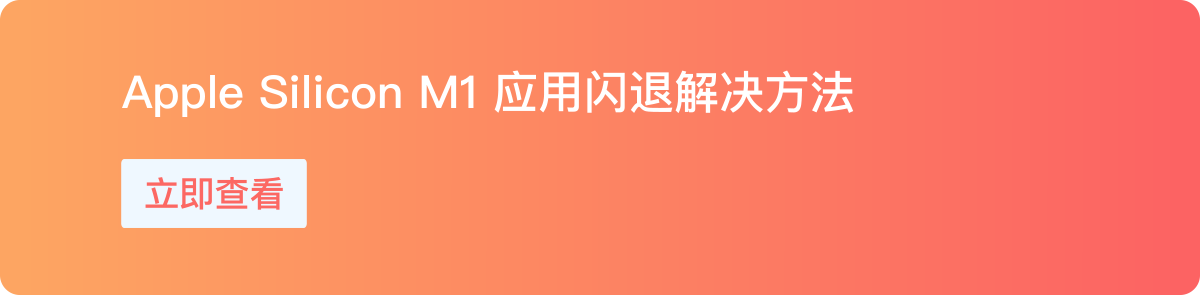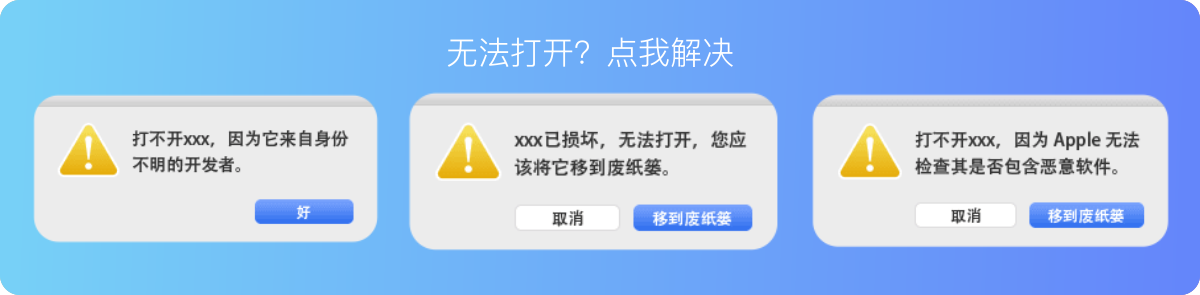Adobe Camera Raw 15 for Mac(ACR15软件)v15.0.0.1264中文版支持M1M2+Intel
更新时间:2022-10-19 软件语言:中英文 兼容系统:Mac OS 10.15-13.x 电脑兼容:intel-M1-M2
关于 Adobe Camera Raw
Camera Raw 软件是作为一个增效工具随 Adobe After Effects® 和 Adobe Photoshop 一起提供的,并且还为 Adobe Bridge 增添了功能。ACR 15软件为其中的每个应用程序提供了导入和处理相机原始数据文件的功能。也可以使用 Camera Raw 来处理 JPEG 和 TIFF 文件。
Adobe Camera Raw 15 for Mac(Raw格式照片ps插件)注册激活安装方法

打开包内的安装说明,按照所示步骤进行安装与激活。
Mac版Adobe Camera Raw 15 2022 年 10 月版(v15.0.0.1264中文版)更新功能
我们会定期更新新功能,从而不断改进 Adobe Camera Raw。关注影视从业者资源网,您可以在第一时间获取最新功能。
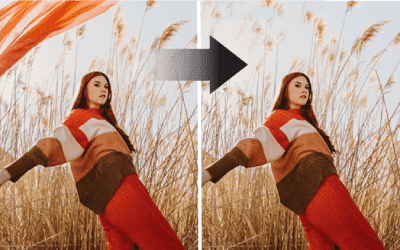
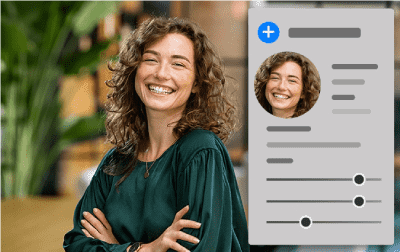
轻松去除图像中的瑕疵
- 使用新的内容识别移除工具,可以对图像进行绝佳控制。使用修复面板,可以快速移除照片中的顽固污点、干扰等。
自动选择人物和对象
- 现在,只需单击即可轻松选择照片中的人物或对象。您还可以快速选择对象并仅对所选区域进行编辑。此外,您还可以应用色调曲线到蒙版上。


使用 Camera Raw 处理图像
将相机原始数据文件复制到硬盘驱动器上,对其进行组织,然后将其转换为 DNG(可选)。
在对相机原始数据文件所表示的图像进行任何处理之前,您需要将其从相机内存卡传输到计算机中,对其进行组织,为其指定有用的名称以及按其它方式对其进行使用准备。使用 Adobe Bridge 中的“从相机获取照片”命令可自动完成这些任务。
在 Camera Raw 中打开图像文件。
可以从 Adobe Bridge、After Effects 或 Photoshop 的 Camera Raw 中打开相机原始数据文件。也可以从 Adobe Bridge 的 Camera Raw 中打开 JPEG 和 TIFF 文件。
调整颜色。
颜色调整包括白平衡、色调以及饱和度。您可以在“基本”选项卡上进行大多数调整,然后使用其它选项卡上的控件对结果进行微调。如果希望 Camera Raw 分析图像并应用大致的色调调整,请单击“基本”选项卡中的“自动”。
要应用上一个图像使用的设置,或要应用相机型号、相机或 ISO 设置的默认设置,请从 Camera Raw 设置菜单中选择相应的命令。(请参阅应用存储的 Camera Raw 设置。)
进行其它调整和图像校正。
使用“Camera Raw”对话框中的其它工具和控件执行如下任务:对图像进行锐化处理、减少杂色、纠正镜头问题以及重新修饰。
(可选)将图像设置存储为预设或默认图像设置。
要随后将相同的调整应用于其它图像,请将这些设置存储为预设。要将调整存储为默认设置以应用于来自特定相机型号、特定相机或特定 ISO 设置的所有图像,请将图像设置存储为新的 Camera Raw 默认值。(请参见存储、复位和载入 Camera Raw 设置。)
为 Photoshop 设置工作流程选项。
设置选项以指定从 Camera Raw 中存储图像的方式以及指定 Photoshop 应该如何打开这些图像。可通过单击“Camera Raw”对话框中图像预览下方的链接,访问“工作流程选项”设置。
存储图像,或者在 Photoshop 或 After Effects 中打开它。
在 Camera Raw 中调整图像完毕后,可将调整应用于相机原始数据文件、在 Photoshop 或 After Effects 中打开经过调整的图像、将经过调整的图像存储为其它格式或者取消并放弃调整。如果从 After Effects 中打开“Camera Raw”对话框,则“存储图像”和“完成”按钮不可用。
存储图像将 Camera Raw 设置应用于图像,并以 JPEG、PSD、TIFF 或 DNG 格式存储图像的副本。按 Alt 键 (Windows) 或 Option 键 (Mac OS) 可禁止显示“Camera Raw 存储选项”对话框,并按最近的一组存储选项存储文件。(请参阅使用其它格式存储相机原始图像。)
打开图像或确定 在 Photoshop 或“效果图”中打开 Camera Raw 图像文件(应用了 Camera Raw 设置)的副本。原有的相机原始图像文件保持不变。按住“Shift”的同时单击“打开图像”可在 Photoshop 中以智能对象的形式打开原始数据文件。您可以随时双击包含原始数据文件的智能对象图层来调整 Camera Raw 设置。
完成关闭“Camera Raw”对话框,并在 Camera Raw 数据库文件、附属 XMP 文件或 DNG 文件中存储文件设置。
取消取消在“Camera Raw”对话框中指定的调整。
支持的相机型号
Apple | Canon | Casio | Contax | DJI | DxO | Epson | Fujifilm | Google | GoPro | Hasselblad | Huawei | Kodak | Konica Minolta | Leaf | Leica | LG | Mamiya | Motorola | Nikon | Nokia | OM Digital Solutions (formerly Olympus) | OnePlus | Olympus | Panasonic | Parrot | Pentax |
PhaseOne | Pixii | Ricoh | Samsung | Sigma | Skydio | Sony | Xiaomi | Yuneec | Zeiss
Camera Raw 的系统要求
处理器 支持 64 位的多核 Intel® 处理器或 M1 Apple Silicon 处理器
操作系统 macOS Big Sur(版本 11)或更高版本
RAM 4 GB 16 GB
硬盘空间 4 GB 可用硬盘空间;安装过程中需要额外可用空间
显示器分辨率 1024 x 768 显示器 1920 x 1080 或更高分辨率的显示器
显卡 (GPU) 要求
支持 Metal 的 GPU
2 GB 的 GPU 内存
支持 Metal 的 GPU
4 GB GPU 内存,适用于 4k 及更高分辨率的显示器
8 GB 专用 GPU 内存或 16 GB 共享内存,用于完全 GPU 加速
还没有人赞赏,快来当第一个赞赏的人吧!
- 2¥
- 5¥
- 10¥
- 20¥
- 50¥
声明:本文为原创文章,版权归影视从业者资源网所有,欢迎分享本文,转载请保留出处!
你可能也喜欢
- ♥ 中文版Bartender 4支持M1 v4.1.48 (方便的管理菜单栏图标)05/06
- ♥ FCPX中文版视频磨皮美白润肤插件FCPX磨皮插件支持M1支持Bigsur01/27
- ♥ Downie 4 for Mac(最强视频下载工具)V4.5(4380)中文激活版Downie 4支持M104/12
- ♥ FCPX插件-中文汉化版Beauty Box 4.2.3磨皮润肤美容插件05/14
- ♥ AE插件-物体表面曲面网格跟踪插件Lockdown v2.8.2支持DaVinci Resolve 支持M1M210/17
- ♥ AE插件-镜头光晕耀斑Videocopilot Optical Flares v1.3.7(OF光效)原生支持M1+Intel预设正常显示05/19
热评文章
- Adobe XD 2023 for Mac v56.1.12 UI/UX界面设计与原型交互软件
- Adobe Illustrator 2023 for Mac(ai2023中文版)v27.6.1激活完整版支持M1M2+Intel
- Adobe Photoshop 2023 for Mac v24.6 Beta FireflyAI支持神经滤镜 Neural Filters支持M1M2
- Adobe Illustrator 2023 for Mac(Ai2023mac版)V27.9激活完整版支持Intel芯片版
- Adobe Photoshop 2023 for Mac V24.0(ps2023 mac)支持m1中文激活完整版
- Adobe Lightroom Classic 2023 v12.4激活版(Mac版lrc2023)支持intel+M1/M2